ThinkPad L14 Gen1是一款性能出色的笔记本电脑,但有时候用户可能会遇到重装系统蓝屏和开机蓝屏无法进入系统的问题。本文将为您提供解决这些问题的方法。
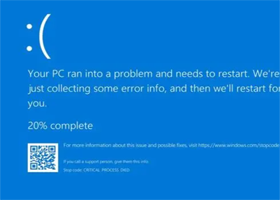
第一部分:重装系统蓝屏的解决方法
1. 检查硬件问题:首先,确保您的电脑硬件没有故障。可以通过运行硬件诊断工具来检查硬件的健康状况。如果发现硬件故障,建议联系售后服务中心进行修复或更换。
2. 检查系统兼容性:在重装系统之前,确保您选择的操作系统与ThinkPad L14 Gen1兼容。有时候,不兼容的操作系统可能会导致蓝屏问题。建议参考官方网站或咨询厂商以获取兼容性信息。
3. 更新驱动程序:驱动程序是系统正常运行的关键。确保您的驱动程序是最新的版本。可以通过访问厂商网站或使用驱动程序更新工具来更新驱动程序。
4. 检查磁盘错误:使用Windows自带的磁盘检查工具来扫描和修复磁盘错误。打开命令提示符,输入"chkdsk /f"命令并按回车键执行。系统将自动扫描和修复磁盘错误。
5. 清除系统垃圾文件:系统垃圾文件可能会导致系统运行缓慢或出现蓝屏问题。使用系统清理工具或第三方清理工具来清除系统垃圾文件。
第二部分:开机蓝屏无法进入系统的解决方法
1. 进入安全模式:开机时按F8键进入高级启动选项,选择安全模式启动。如果能够成功进入安全模式,说明问题可能是由于某个驱动程序或应用程序引起的。可以尝试卸载最近安装的驱动程序或应用程序,然后重新启动电脑。
2. 使用系统还原:如果您曾经创建了系统还原点,可以尝试使用系统还原来恢复系统到之前的状态。进入安全模式后,打开系统还原工具,选择一个合适的还原点并执行还原操作。
3. 重置电脑:如果以上方法都无法解决问题,可以考虑重置电脑。重置电脑将会清除所有数据并恢复到出厂设置。在Windows 10中,可以在“设置”中找到“更新和安全”选项,然后选择“恢复”进行重置。
4. 寻求专业帮助:如果以上方法都无法解决问题,建议联系厂商的技术支持或寻求专业的电脑维修服务。